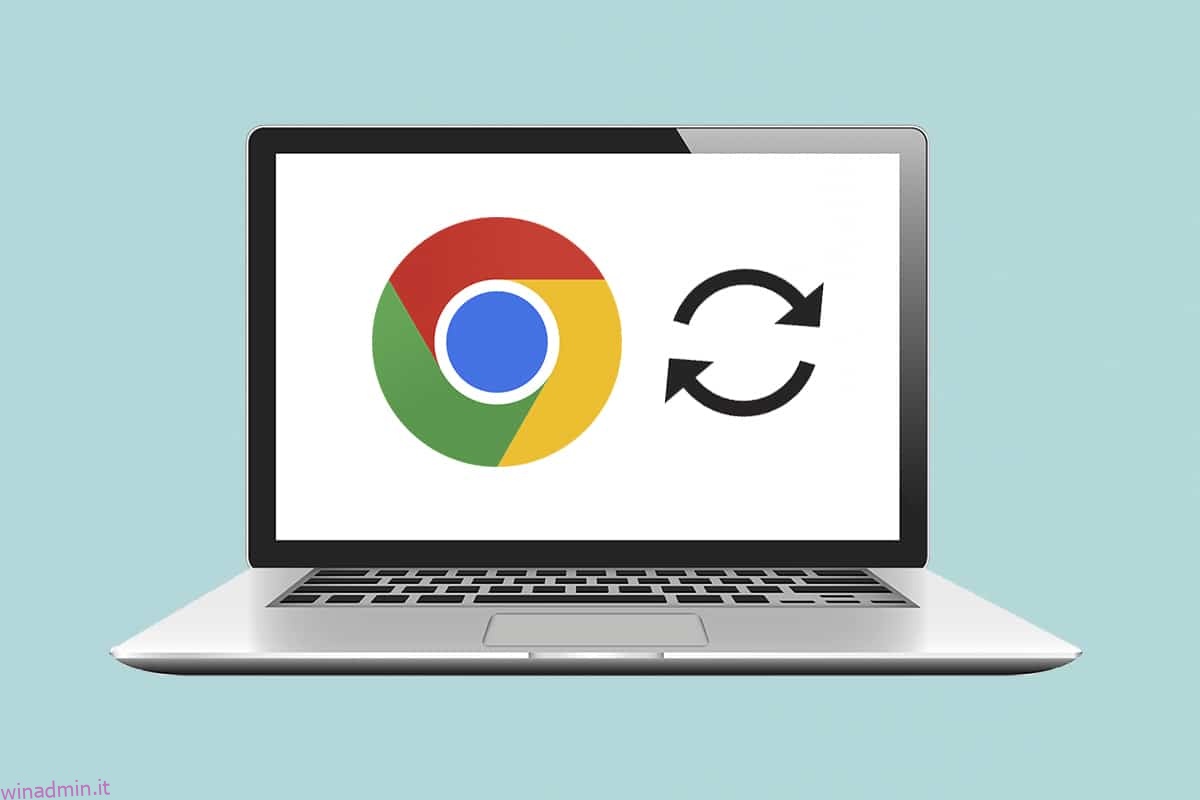Fare offerte su una carta Pokemon rara o forse un paio di scarpe da ginnastica in edizione limitata? Forse stai controllando il punteggio della tua squadra del cuore, il mercato azionario o alcune notizie dell’ultima ora. Ci sono molte situazioni in cui ci troviamo ad aggiornare costantemente una pagina web per rimanere aggiornati. Nessun browser web fornisce nativamente una funzione di aggiornamento automatico. Ma molti sviluppatori sono stati all’altezza dell’occasione e hanno creato estensioni del browser in grado di aggiornare automaticamente una pagina Web. In questo articolo, ti mostreremo come aggiornare automaticamente Google Chrome.
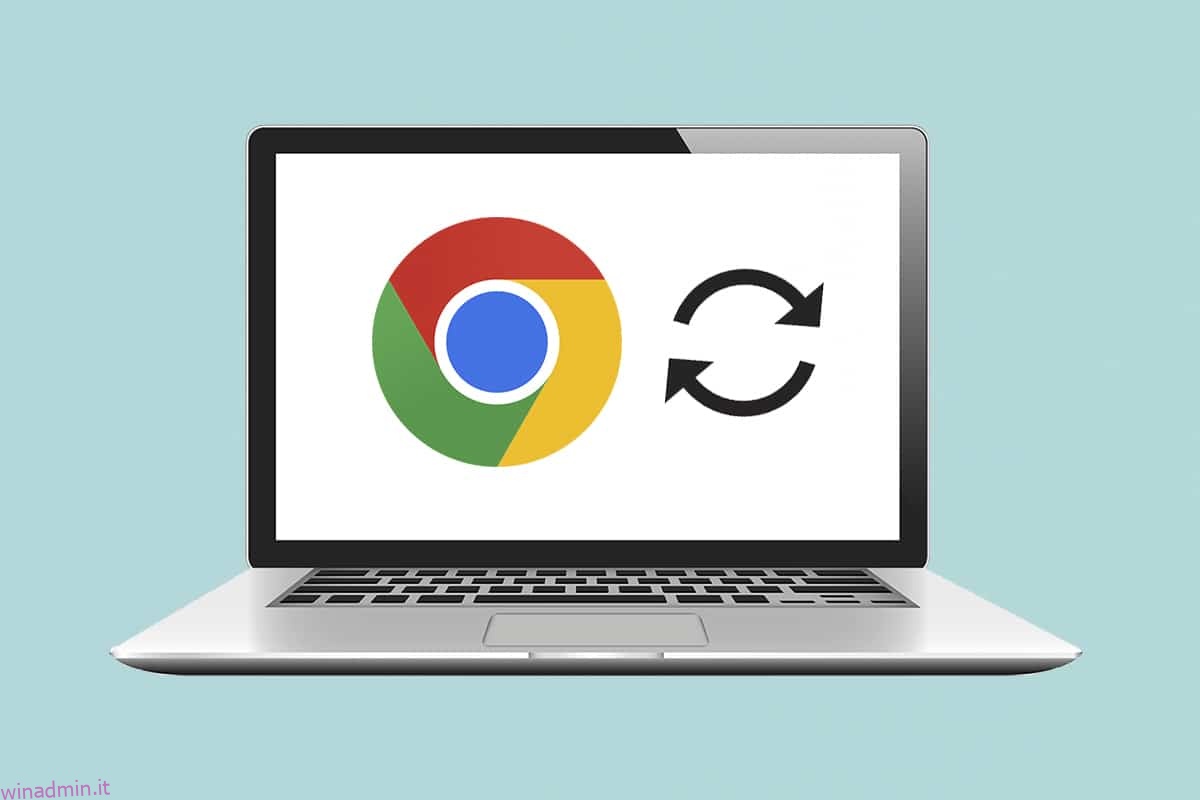
Sommario:
Come aggiornare automaticamente Google Chrome
Sebbene tu possa facilmente aggiornare una pagina su Chrome premendo insieme i tasti Ctrl + R o l’icona della freccia circolare, sarebbe molto più conveniente se i browser Web aggiornassero automaticamente determinate pagine specificate per noi. Sorprendentemente, sono disponibili diverse estensioni di aggiornamento automatico Google Chrome uno più promettente e ricco di funzionalità dell’altro. Ti guideremo nella configurazione di una di queste estensioni, ma puoi utilizzare questa procedura per installare e configurare altre estensioni poiché il processo di installazione è lo stesso per quasi tutte le estensioni.
Passaggio I: installa l’estensione
1. Nel browser Google Chrome, fai clic sull’icona dei tre punti, quindi seleziona Altri strumenti > Estensioni dal menu.
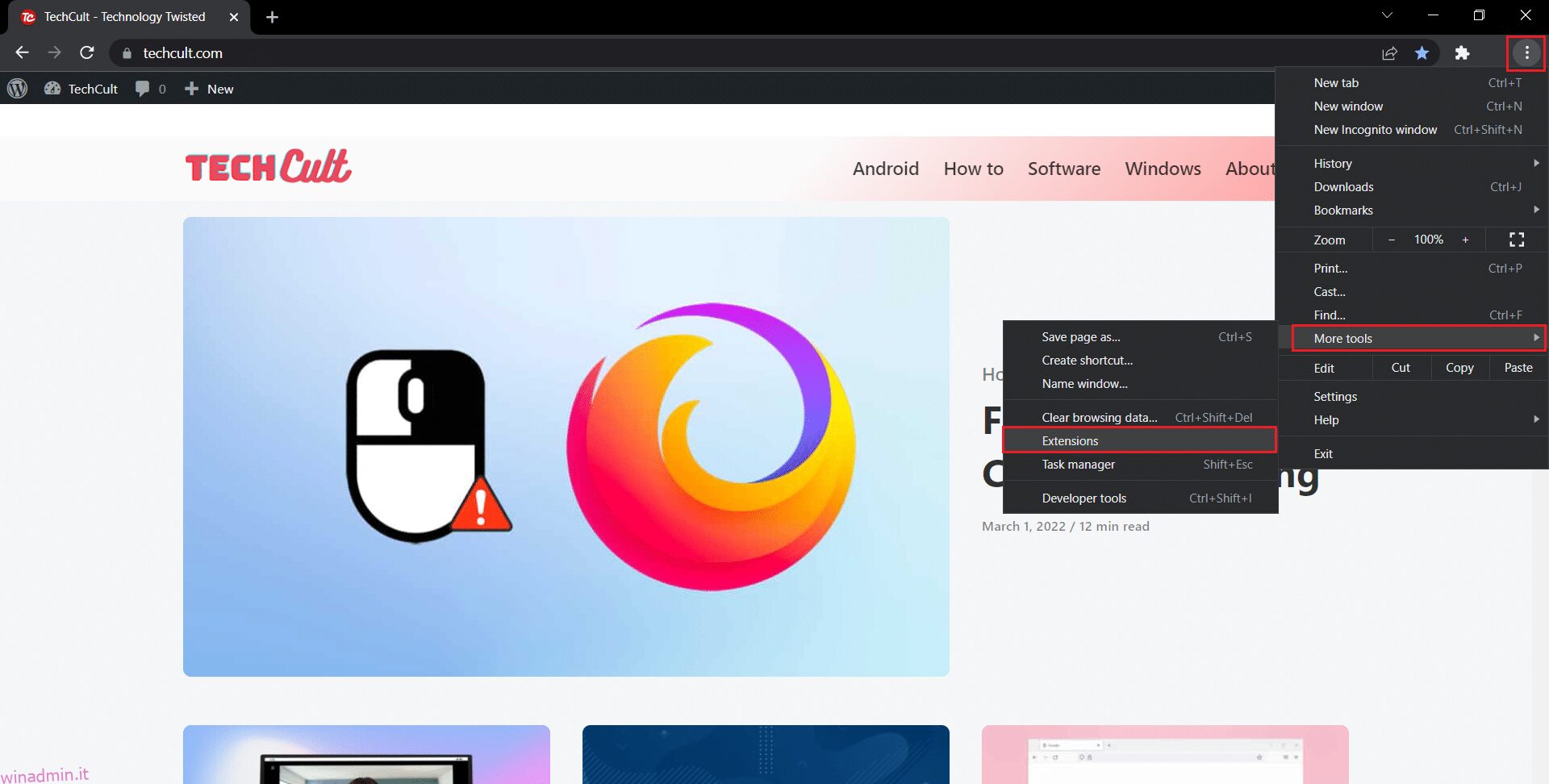
2. Fare clic sull’icona dell’hamburger per aprire il menu, se è nascosto.
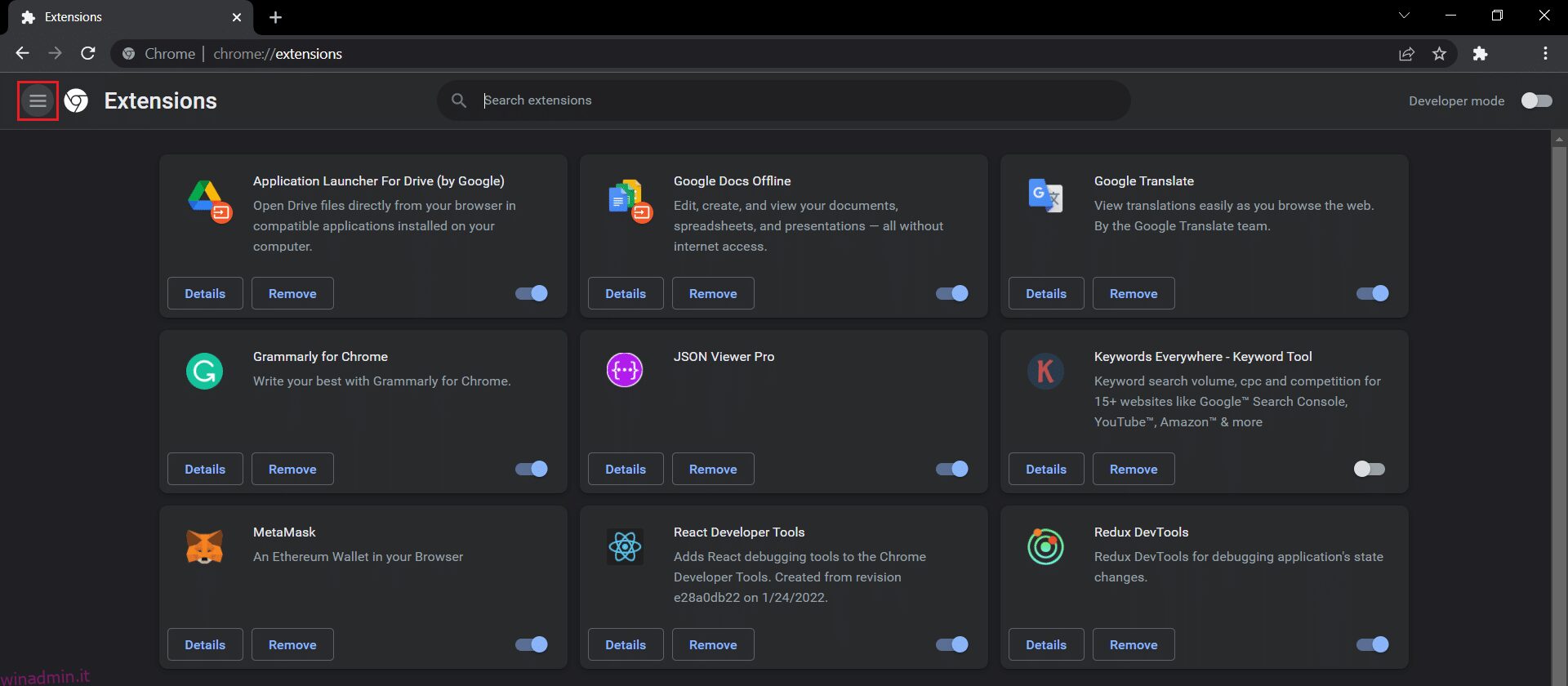
3. Fai clic su Apri Chrome Web Store nel menu sul lato sinistro.
Nota: in alternativa, puoi aprire direttamente Chrome Web Store da questo collegamento.
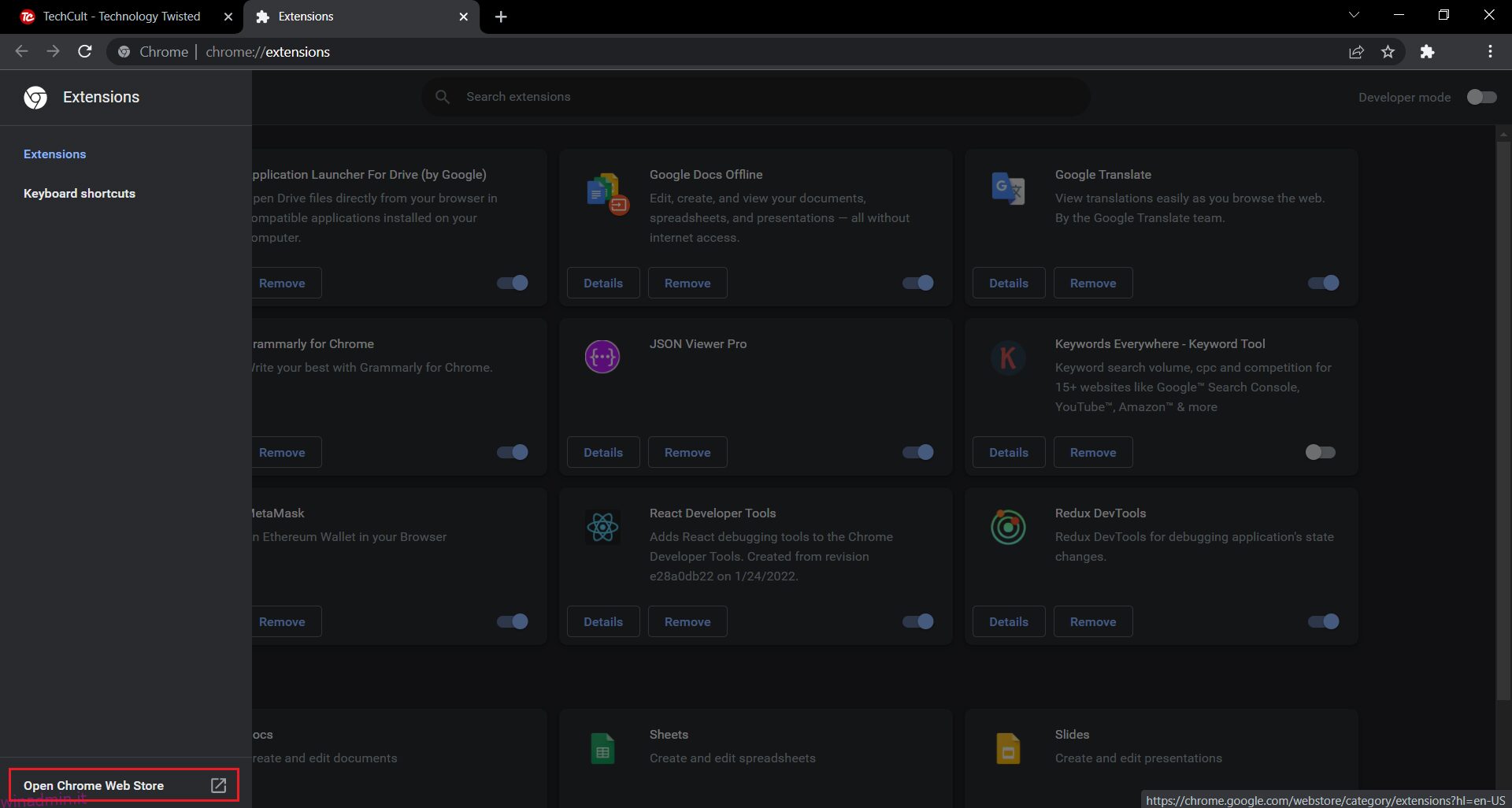
4. Digita aggiornamento automatico più nella casella di ricerca e premi il tasto Invio. Ti verrà presentato un ampio elenco di estensioni di aggiornamento automatico. Scorri l’elenco, confronta le valutazioni e fai clic su chiunque ti sembri promettente.
Nota: ai fini di questo tutorial, installeremo il file Estensione Auto Refresh Plus Page Monitor di autorefresh.io.
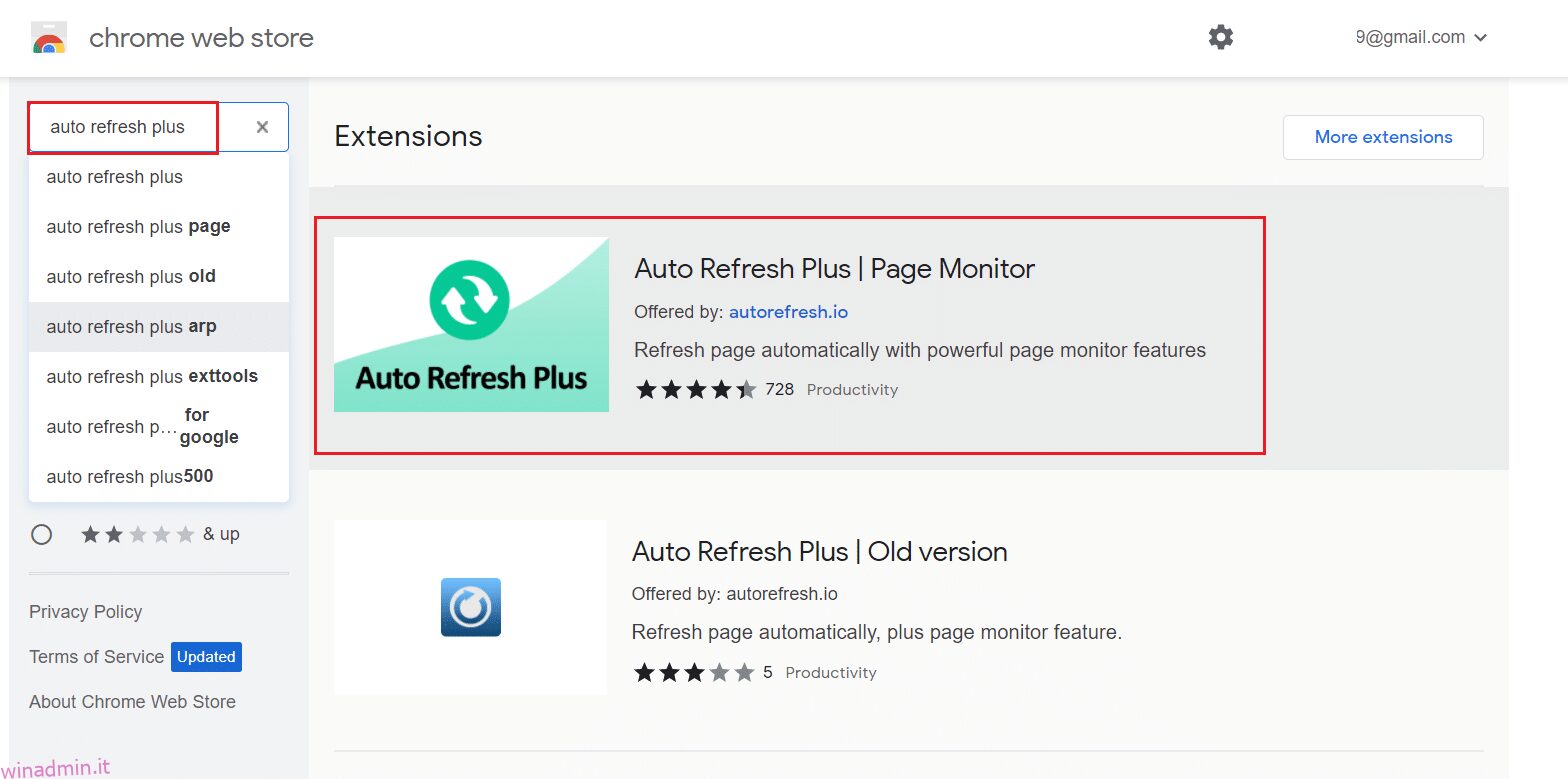
5. Dopo aver selezionato l’estensione, fare clic sul pulsante Aggiungi a Chrome per installare l’estensione.
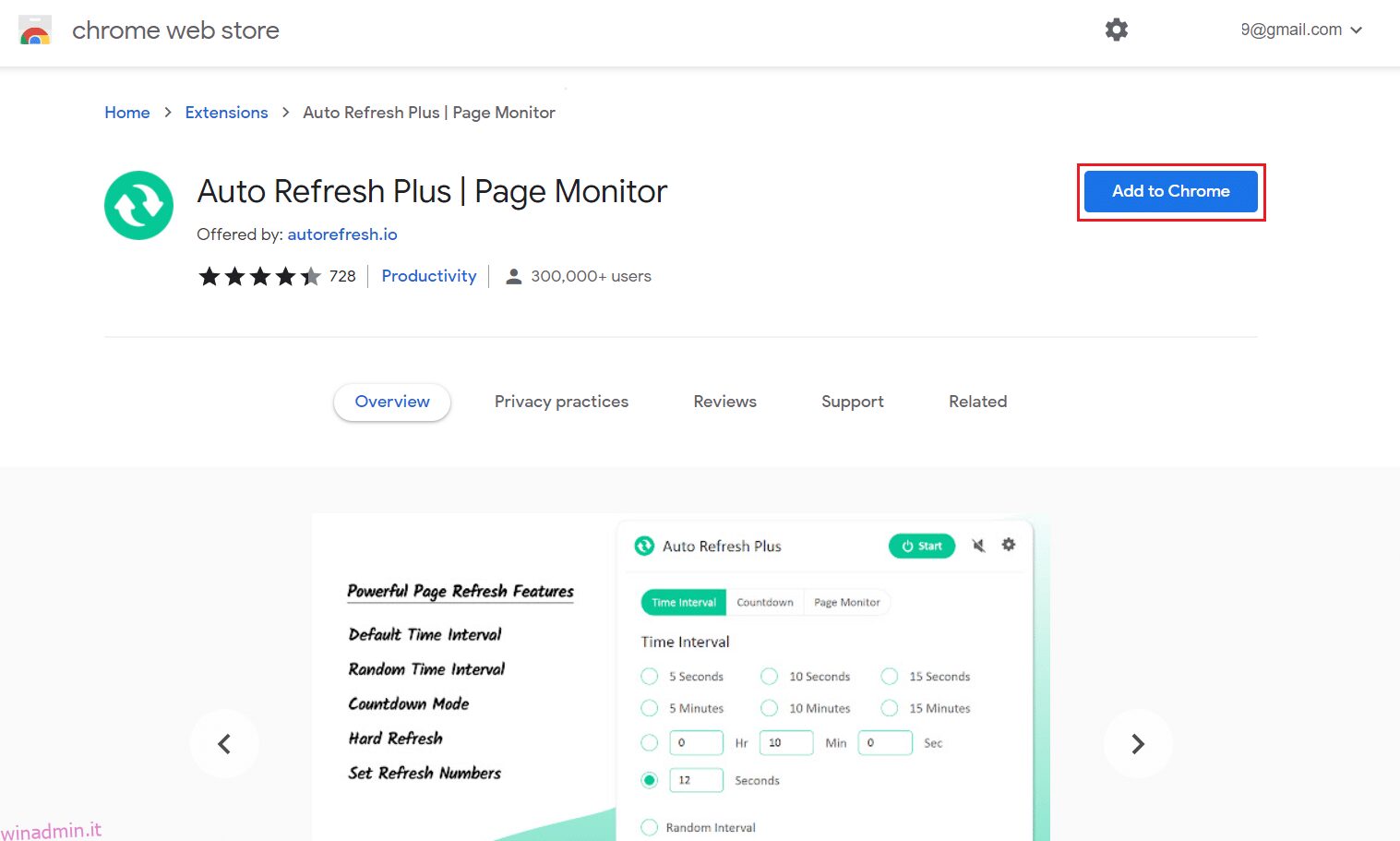
6. Fare clic su Aggiungi estensione per continuare.
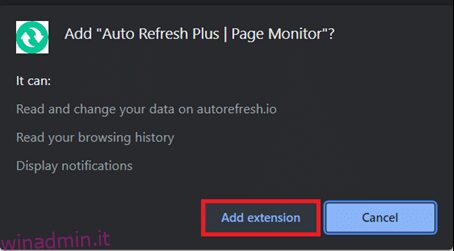
Una volta installata l’estensione, la sua pagina iniziale/impostazioni si aprirà automaticamente in una nuova scheda, puoi chiuderla.
Passaggio II: configurare l’estensione
Sarà necessario configurare l’estensione prima di abilitarla. Per farlo, segui questi passaggi:
1. Fare clic sull’icona Estensioni che sembra un pezzo di un puzzle.
2. Qui, seleziona l’estensione Auto Refresh Plus Page Monitor.
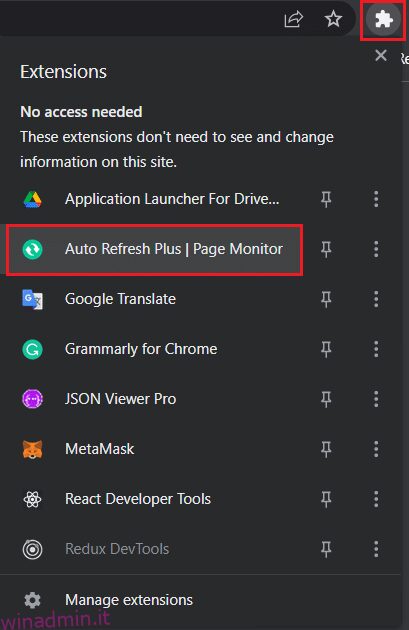
3. Selezionare uno qualsiasi degli intervalli di tempo di aggiornamento automatico predefiniti o impostarne uno manualmente. Puoi anche indicare all’estensione di aggiornare in modo casuale una pagina Web entro un periodo di tempo specificato.
4. È possibile configurare l’estensione in modo che esegua aggiornamenti hard o soft e porre un limite al numero di volte in cui una pagina Web verrà aggiornata se si utilizza un piano dati limitato. Questo è sufficiente per la maggior parte degli utenti, ma sentiti libero di esplorare ulteriormente le schede Countdown e Page Monitor.
Nota: per gli aggiornamenti intensivi, tutte le immagini verranno ricaricate invece di essere recuperate dai dati memorizzati nella cache.
5. Una volta che sei soddisfatto delle impostazioni, fai clic sul pulsante Start per attivare l’estensione
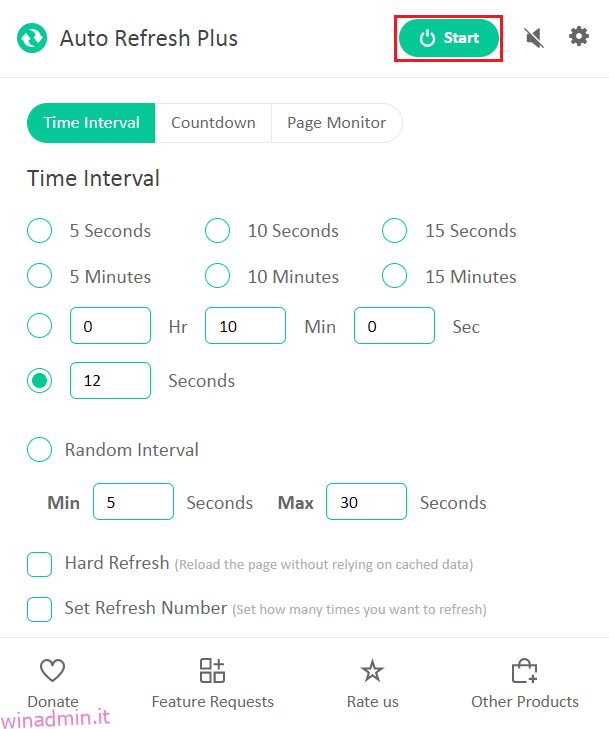
6. Se si abilita l’estensione per la prima volta, nella parte superiore della finestra dell’applicazione verrà visualizzato un messaggio pop-up che richiede l’autorizzazione a leggere e modificare i dati su tutti i siti Web. Fare clic su Consenti per avviare l’estensione.
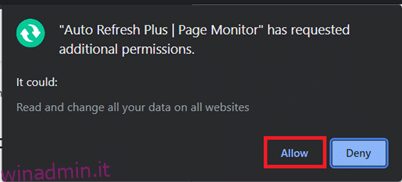
Non appena si attiva l’estensione, sotto la sua icona verrà visualizzato un conto alla rovescia che indica il tempo rimanente fino al prossimo aggiornamento della pagina.
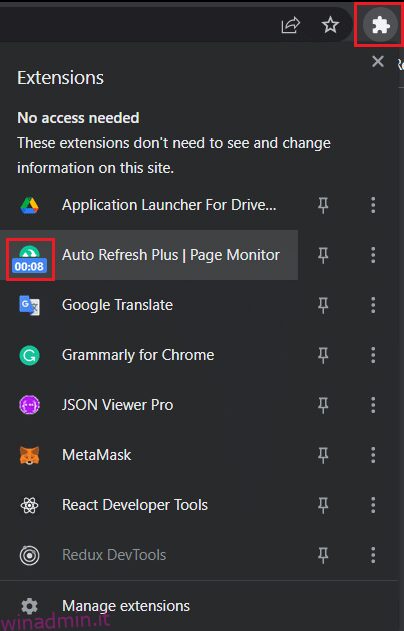
Nota: se desideri interrompere gli aggiornamenti automatici in qualsiasi momento, seleziona l’icona dell’estensione Auto Refresh Plus Page Monitor nella barra degli strumenti e fai clic sul pulsante Interrompi.
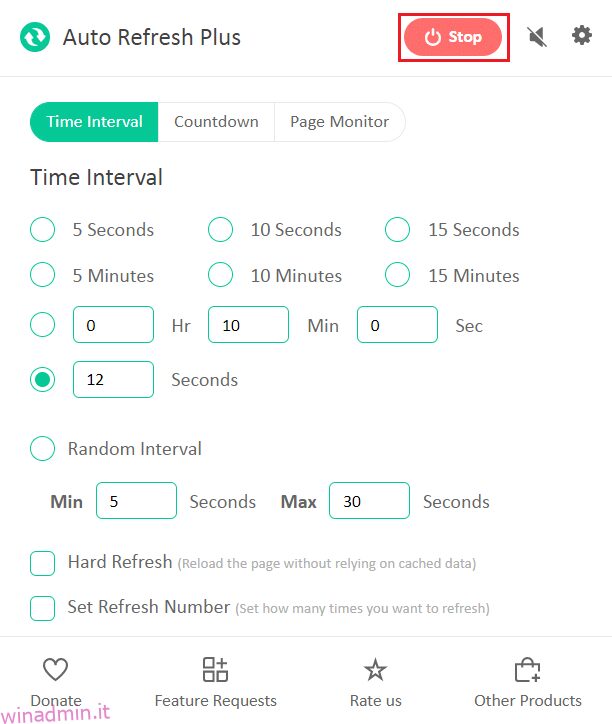
Le due ben note e affidabili alternative ad Auto Refresh Plus sono:
Le estensioni di aggiornamento automatico non sono limitate a Google Chrome. Di seguito sono riportate le altre estensioni disponibili per altri browser
Nota: in Internet Explorer, l’opzione per l’aggiornamento automatico delle pagine Web può essere trovata all’interno delle impostazioni di sicurezza come Consenti aggiornamento meta sebbene gli utenti non possano specificare gli intervalli di aggiornamento.
***
Ci auguriamo che questa guida ti abbia aiutato ad aggiornare automaticamente Google Chrome. Facci sapere se desideri leggere articoli simili che trattano altre estensioni utili per migliorare la tua esperienza di navigazione web complessiva. Se hai domande o suggerimenti, sentiti libero di lasciarli qui sotto nella sezione commenti.